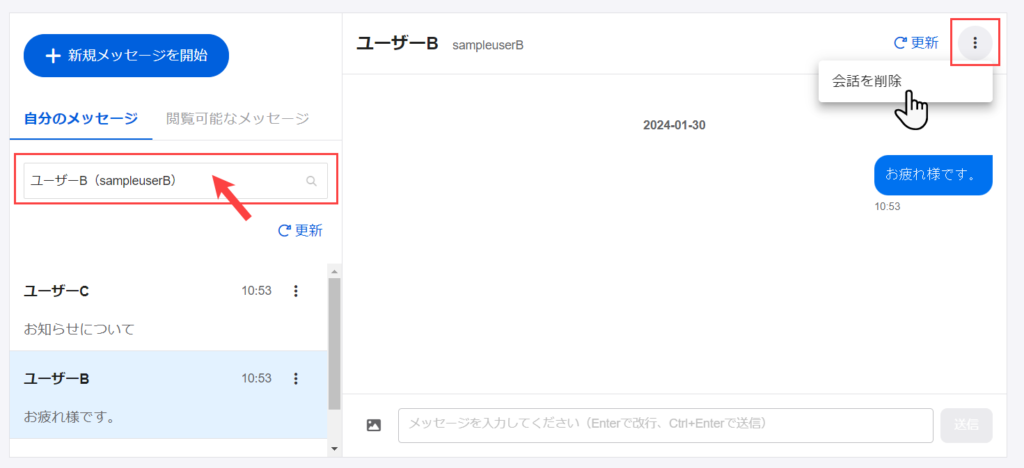ダイレクトメッセージ
learningBOXのシステム内で、特定のユーザーと個別にメッセージを送受信できる機能です。
ご利用条件
メッセージボックス管理権限
新規メッセージの作成
まずは、新規メッセージの作成方法についてご説明します。
01.ダイレクトメッセージを開く
サイドメニューにある、「メッセージ」>「ダイレクトメッセージ」を選択してください。
02.新規メッセージ作成画面を開く
「ダイレクトメッセージ」画面に表示されている、 「新規メッセージを開始」をクリックしてください。
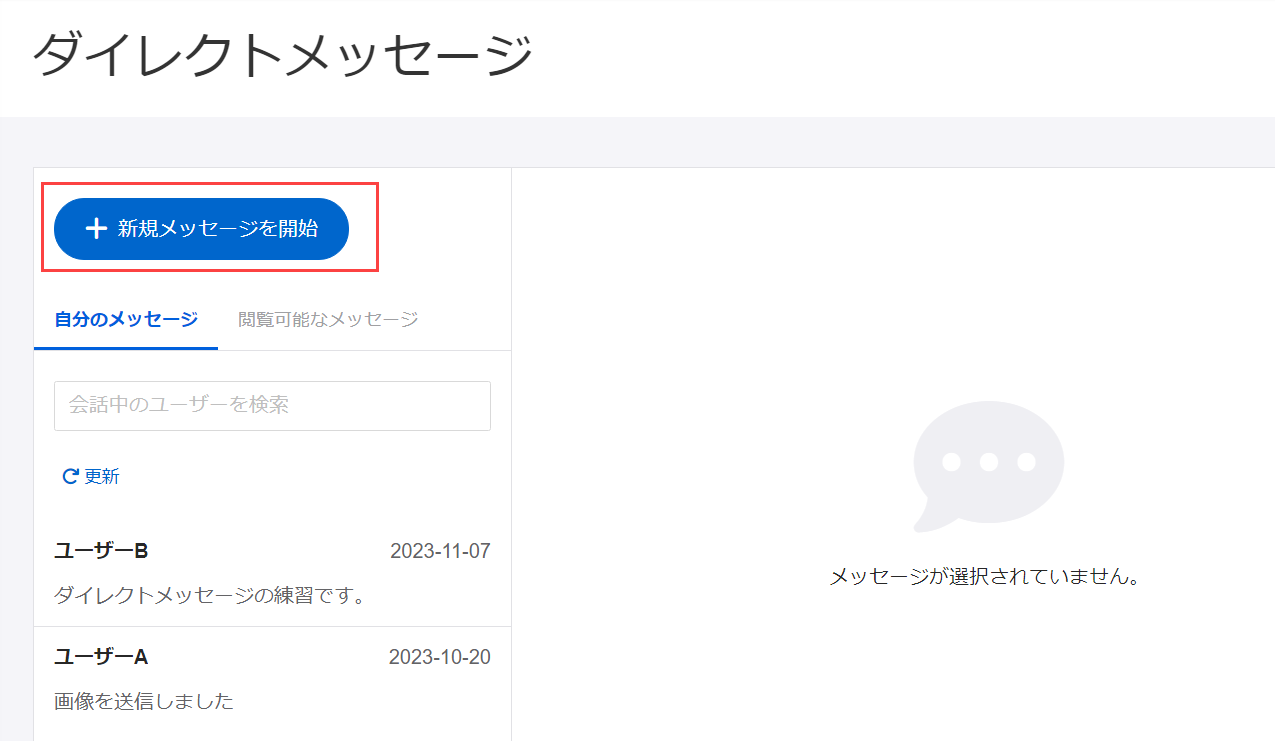
03.送信先の選択
下記ポップアップが表示されるので、検索欄にユーザー名を入力します。
送信先の選択が完了したら、保存してください。
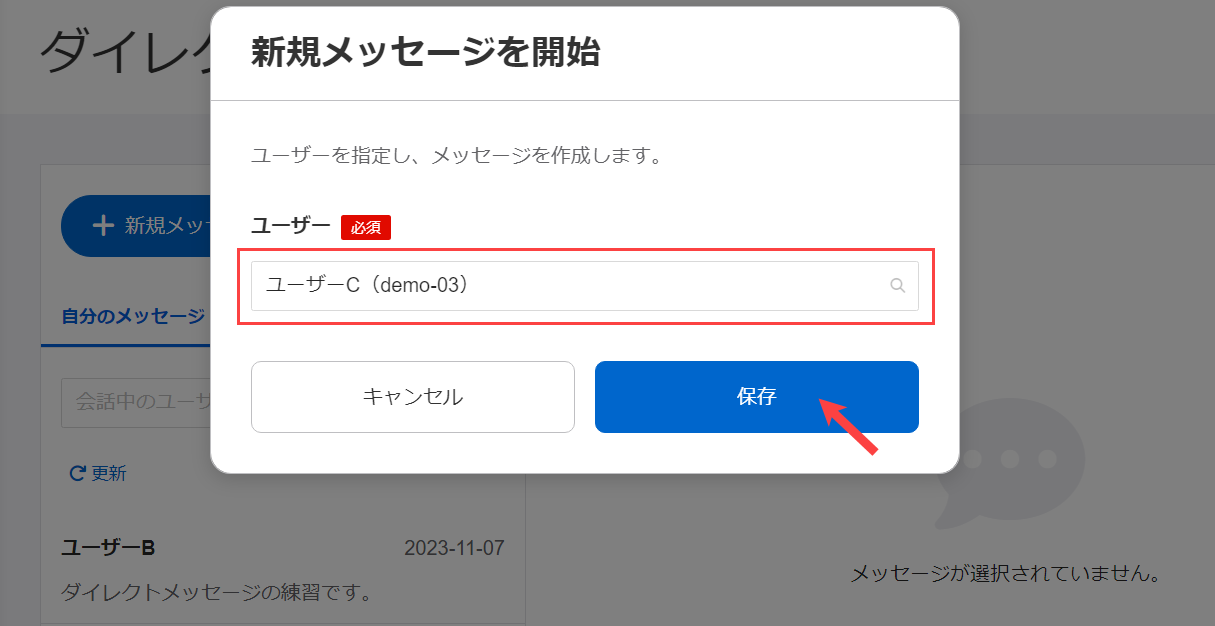
04.メッセージの送信
「ダイレクトメッセージ」画面の左側に、スレッドが作成されるので、
画面右下の空白欄にメッセージの本文を入力し、「送信」をクリックしてください。
※一度に入力できる文字数は、2,000文字までです。
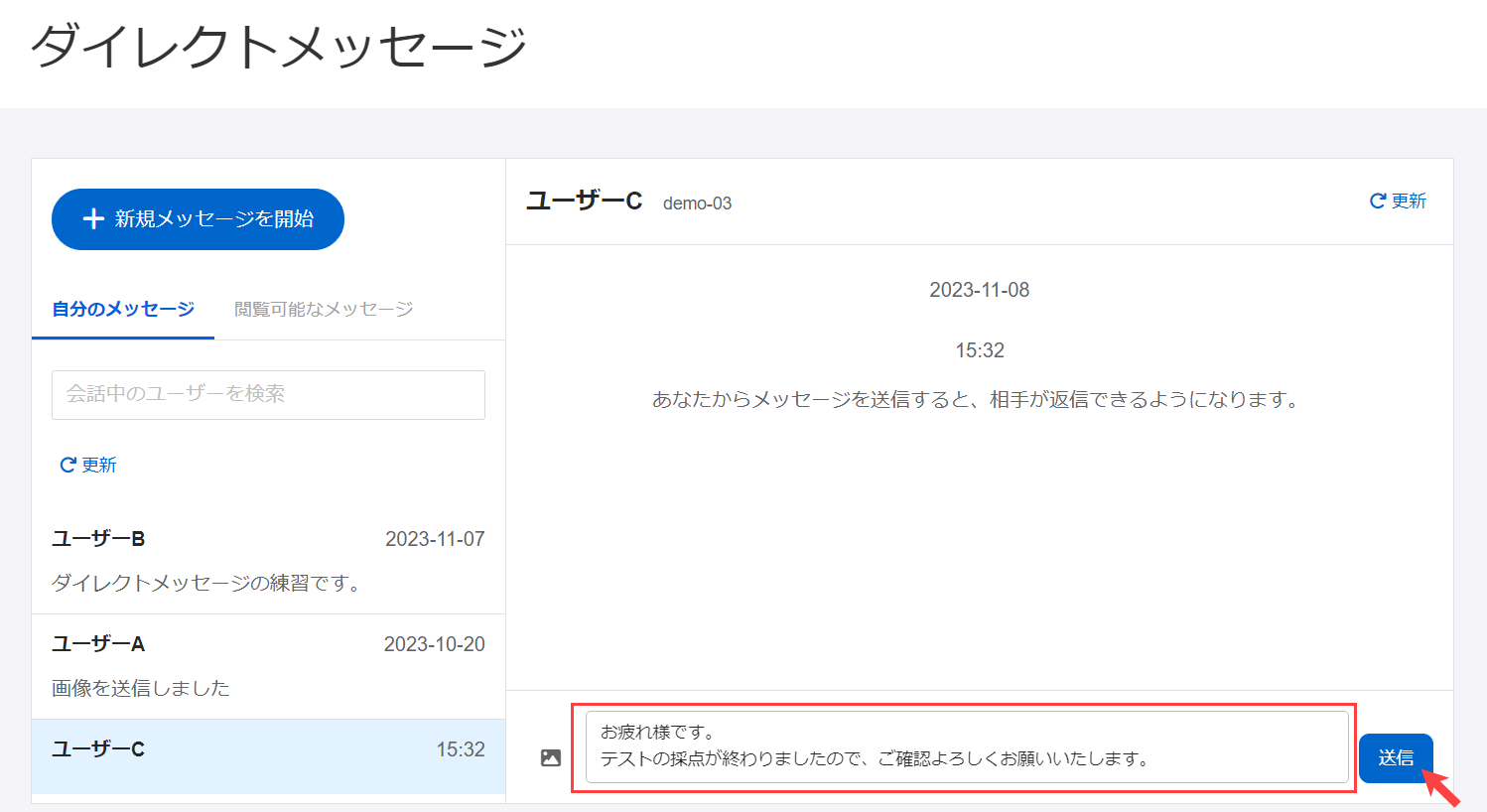
ダイレクトメッセージは、文字以外に画像やPDFを添付して送信することもできます。
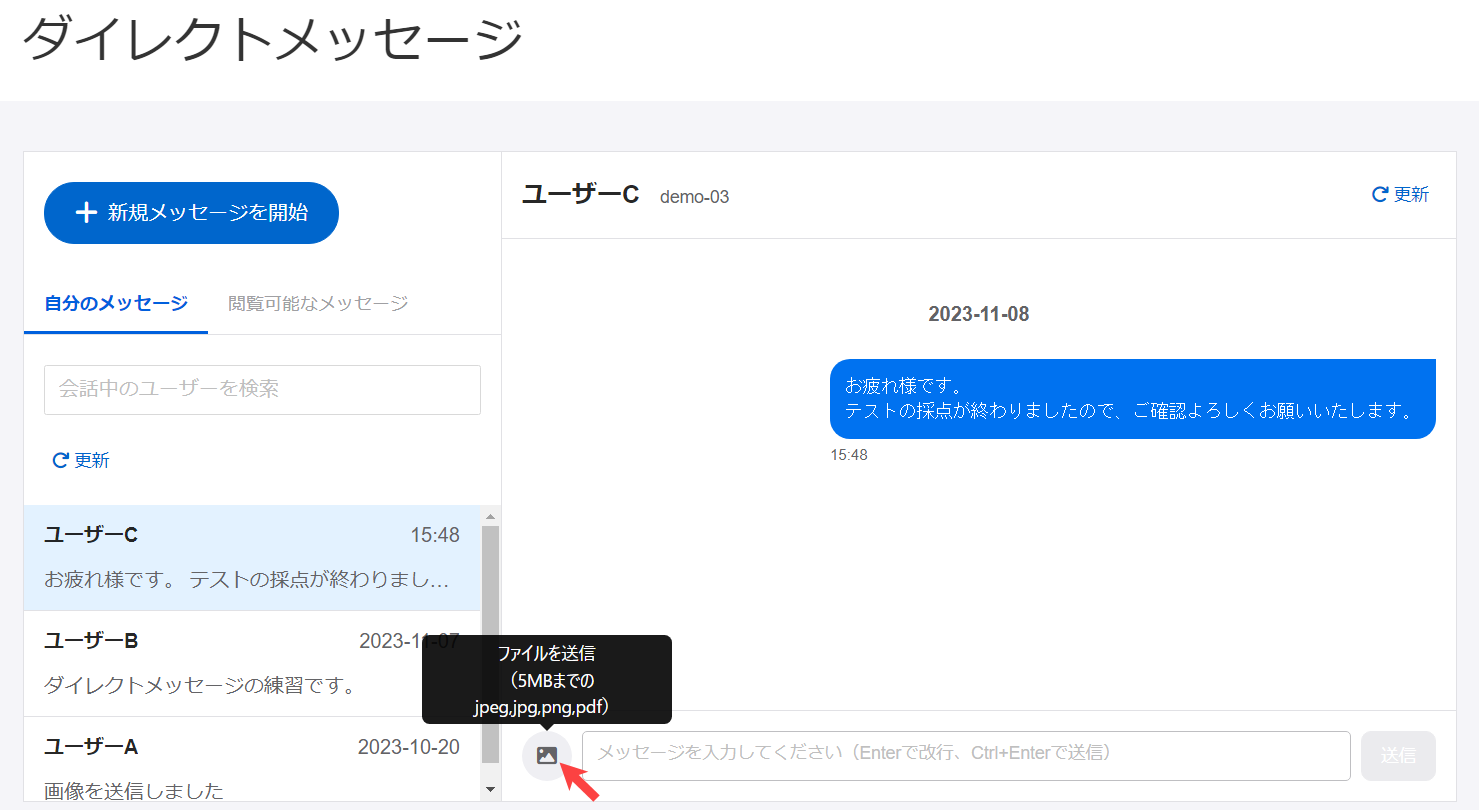
05.メッセージの削除
メッセージを削除する場合は、対象のメッセージ横に表示されている「︙」のアイコンをクリックしてください。
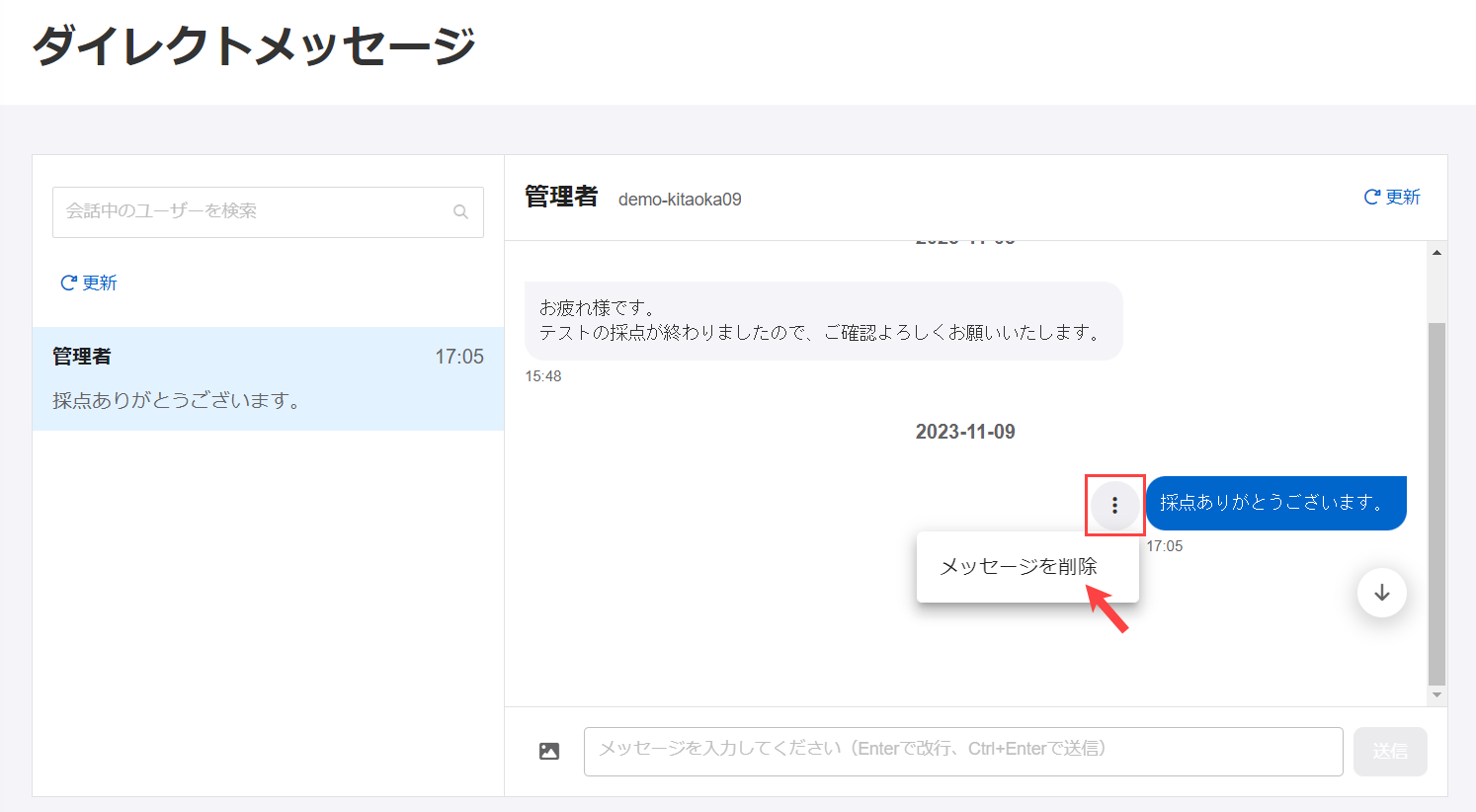
補足:
- メッセージの保存期間は、1年間です
- 管理権限の無いユーザーからは送信できません
- 送信者は権限に関係なく、自身が送信したメッセージを削除できます
- メッセージのやり取りをしているユーザーが削除された場合、スレッド内には「削除されたユーザー」と表示されます
メッセージの返信
続いて、メッセージの返信方法について、ご説明します。
01.受信メッセージの確認
サイドメニューにある、「メッセージ」>「ダイレクトメッセージ」を選択してください。
02.メッセージの返信
「ダイレクトメッセージ」画面に通知が届き、受信したスレッドが表示されます。
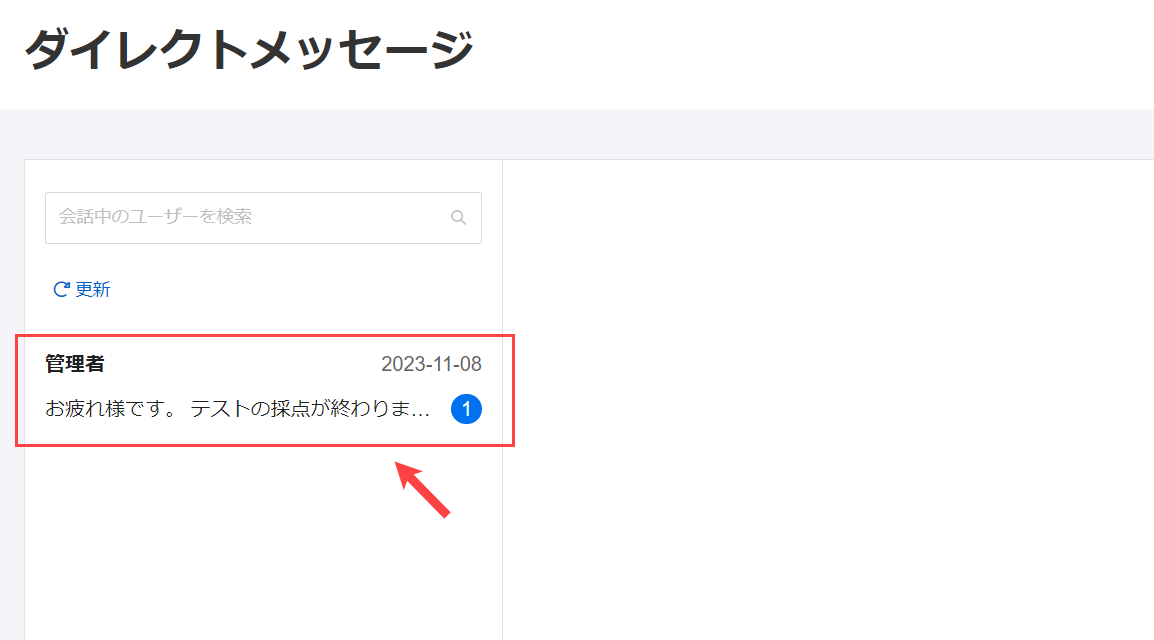
画面右下の空白欄にメッセージの本文を入力してください。
本文の入力後、「送信」をクリックするとメッセージが送信されます。
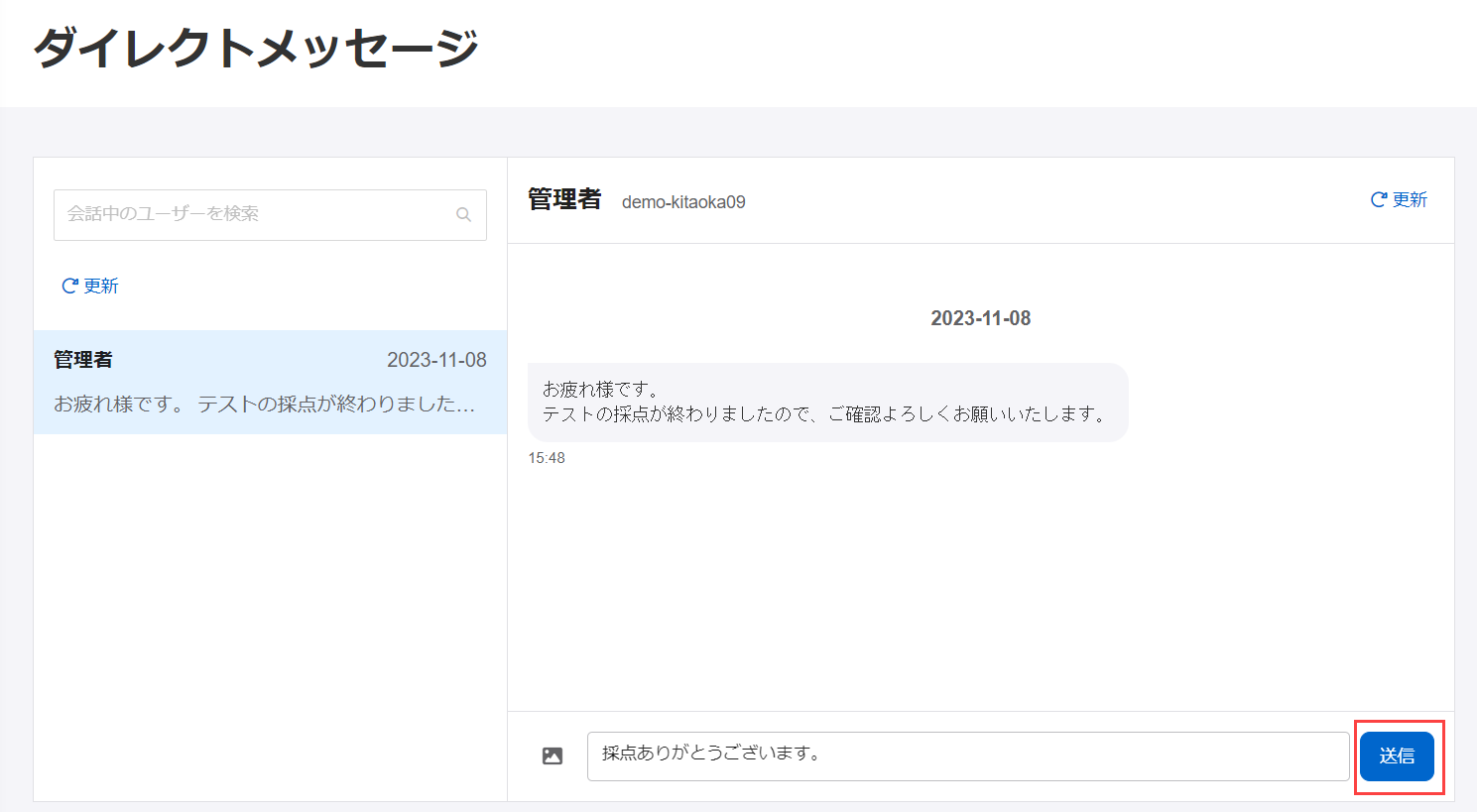
メッセージの閲覧
下記ユーザーは、自身が送受信したメッセージ以外のやり取りも閲覧できます。
- オーナー管理者
- 設定ページアクセス権限
01.メッセージの閲覧方法
メッセージの作成/返信と同様に、サイドメニューにある「メッセージ」>「ダイレクトメッセージ」を選択してください。次に、「ダイレクトメッセージ」画面にある「閲覧可能なメッセージ」をクリックしてください。
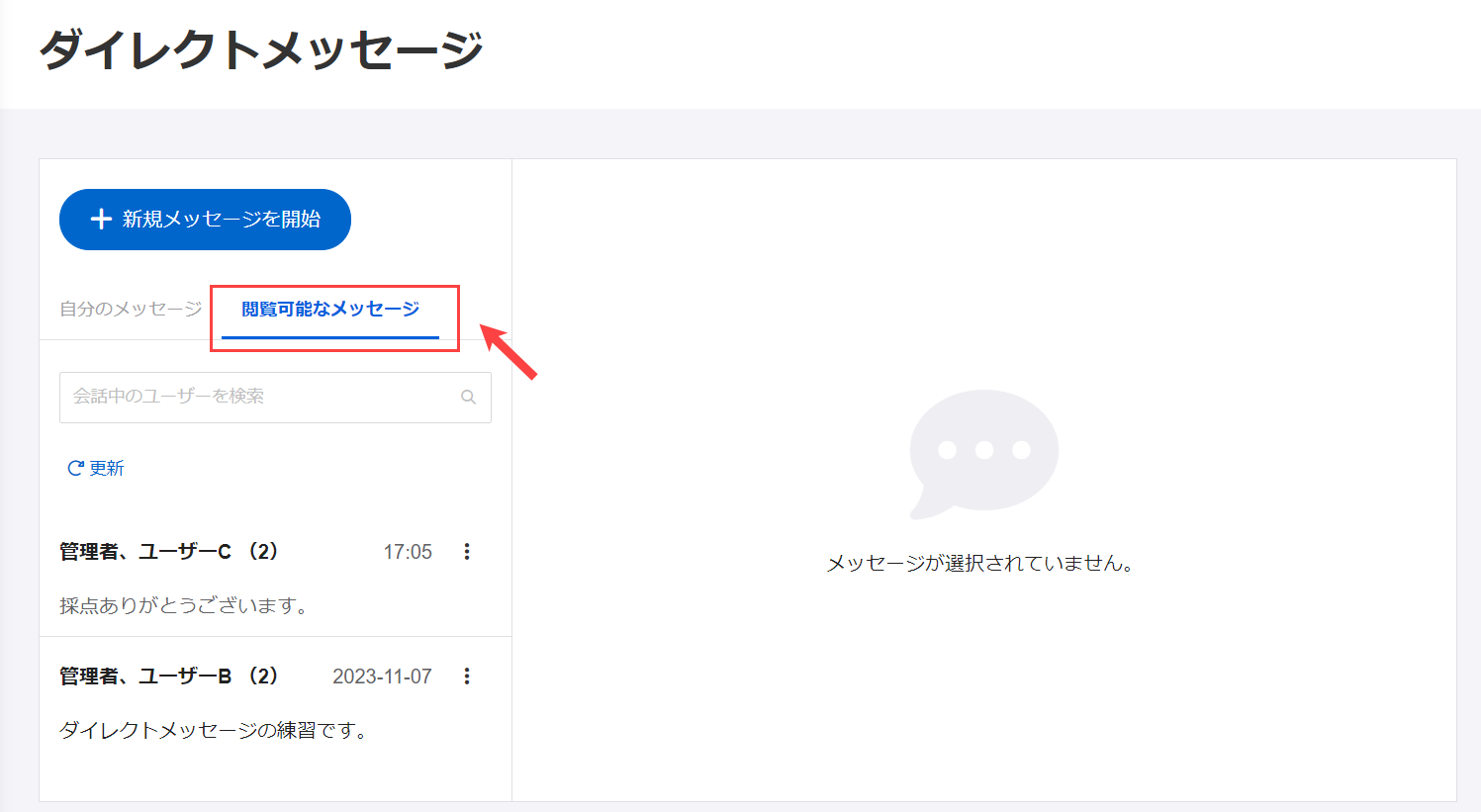
各スレッドをクリックすると、双方向のやり取りを閲覧できます。
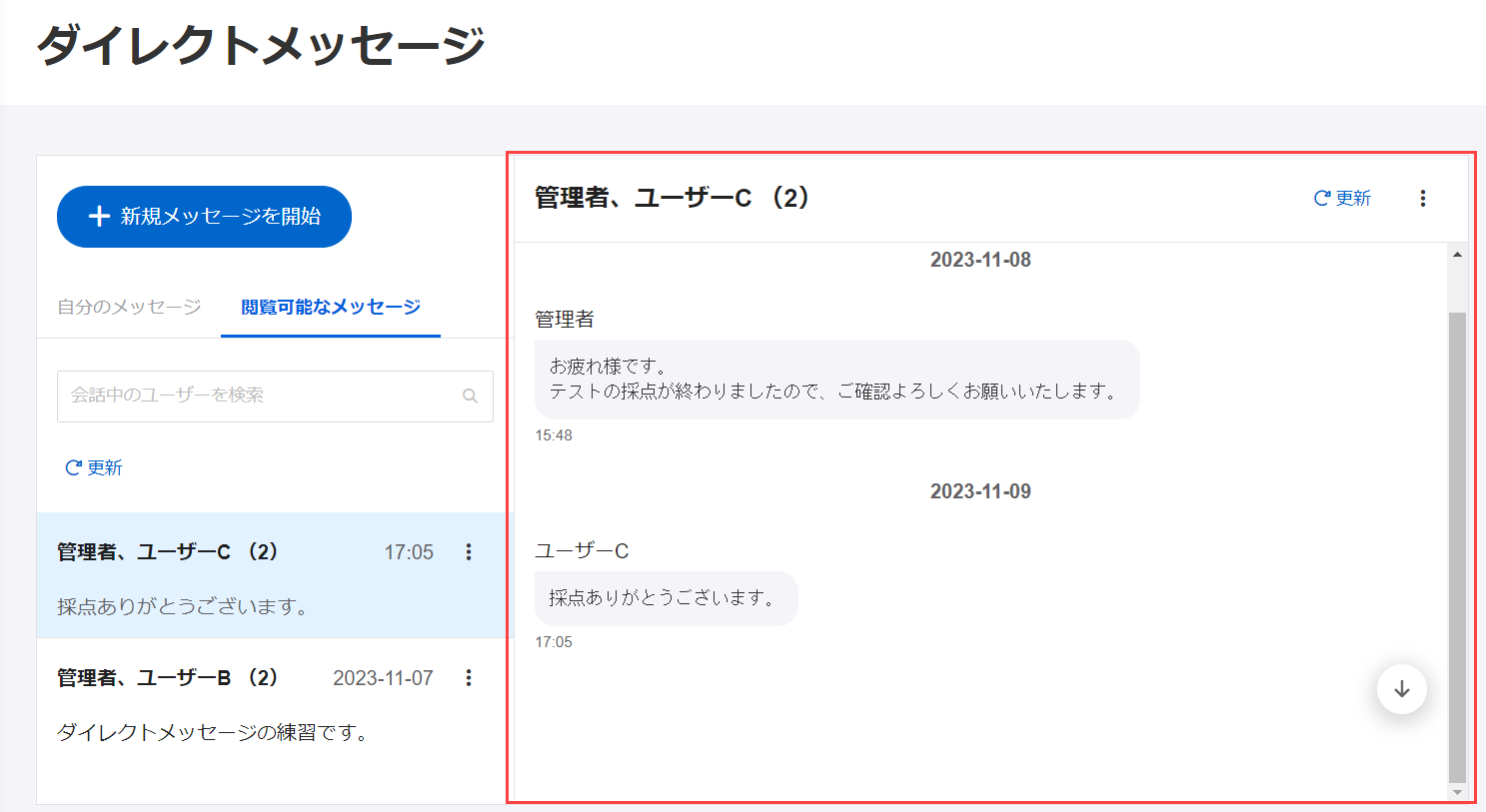
メッセージの通知設定
アカウント登録時のE-mailアドレスに、ダイレクトメッセージの通知が届くように設定できます。
※詳しくは、「自動送信メールの設定」の「ダイレクトメッセージ受信通知」をご参照ください。
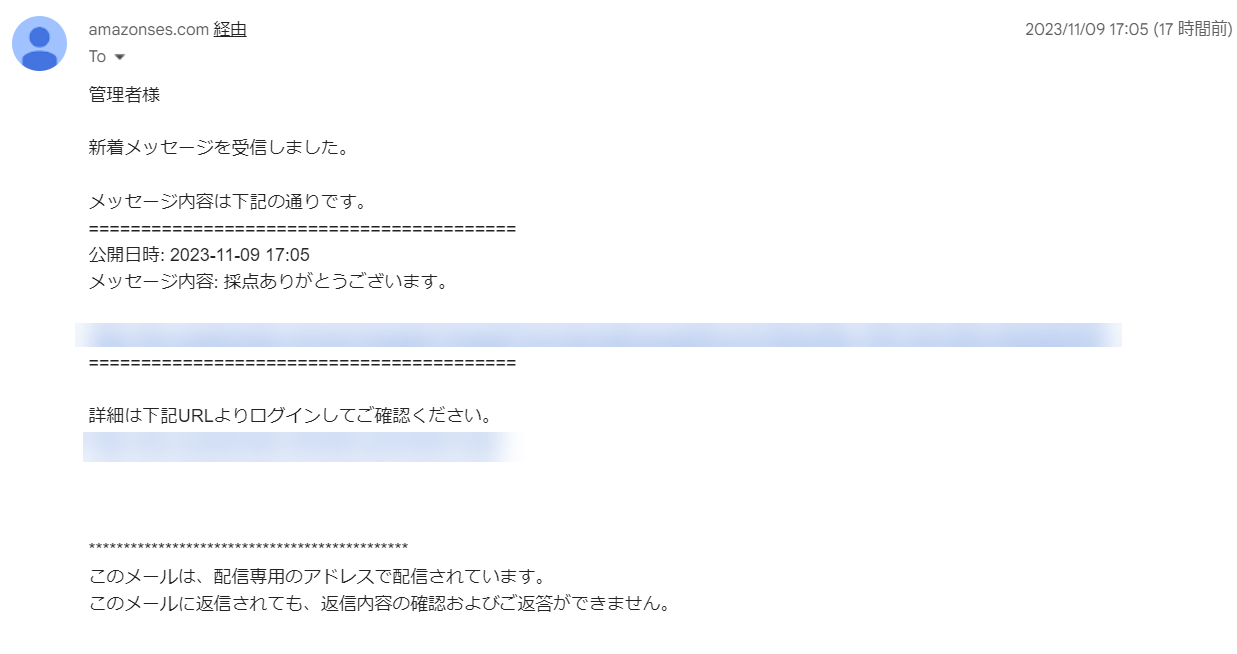
トークルームの削除
不要なトークルームを削除できます。
※自分が作成したトークルームのみ、削除可能です。
01.会話の削除
「ダイレクトメッセージ」画面に表示されている、「自分のメッセージ」をクリックします。
次に、該当のトークルームを選択し、「︙」のアイコン>「会話を削除」をクリックしてください。
ポップアップが表示されるので、「削除」をクリックしてください。
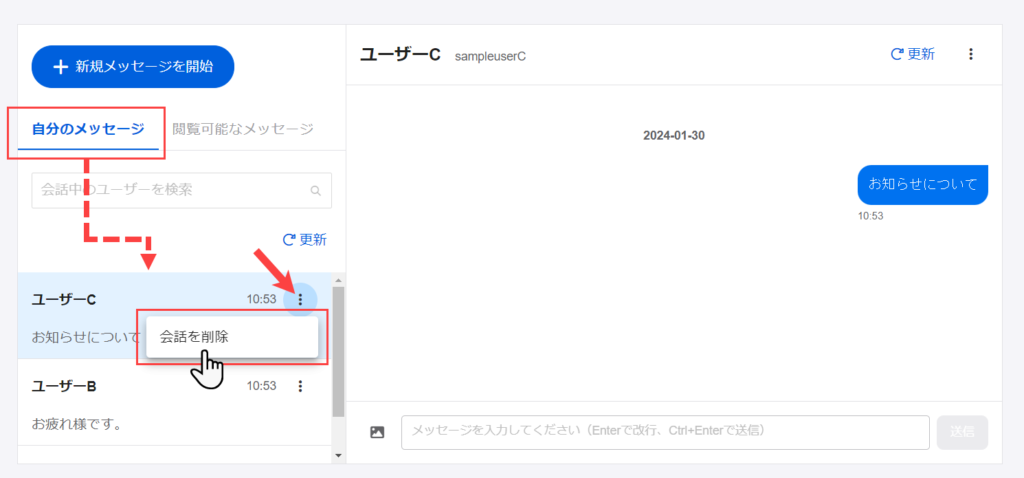
補足:
検索欄でユーザーを指定して、削除することも可能です。